打開電腦,本來每次開機完成都會有聲音,今天突然沉默了,剛開始沒在意,結果發現什么應用都沒有聲音。聲音對于電腦來說不可或缺,電腦沒聲音了怎么恢復?本期技能學起來!
方法一、更改系統聲音
1.我們電腦任務欄的左側,也就是緊挨【開始】圖標的右側是一個搜索框(部分電腦需要點擊【開始】后才會看到),我們在搜索框內輸入“控制面板”四字,搜索結果出來后單擊一下鼠標即可打開。
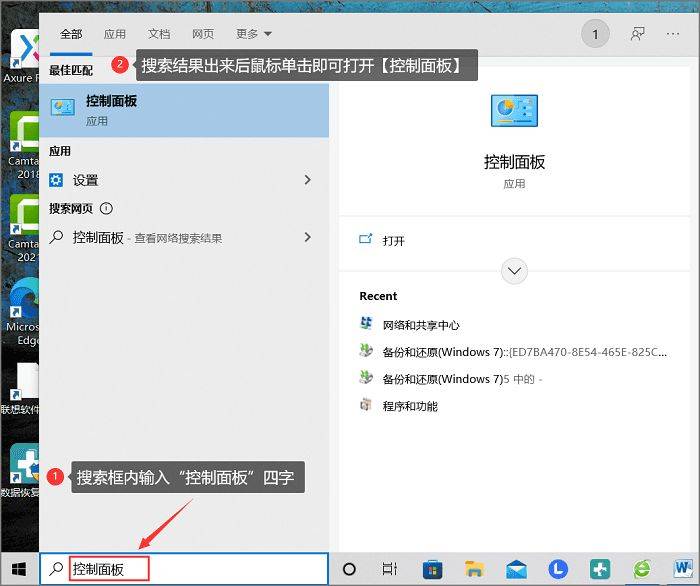
2.點擊【控制面板】后我們點擊“硬件與聲音”,隨后點擊“更改系統聲音”。
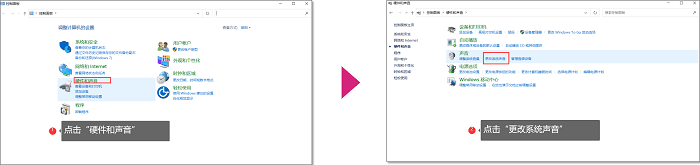
3.在“聲音”設置這里查看是否顯示為無聲,若是顯示“無聲”的話,我們重新更改為“默認”即可,聲音就回來了!
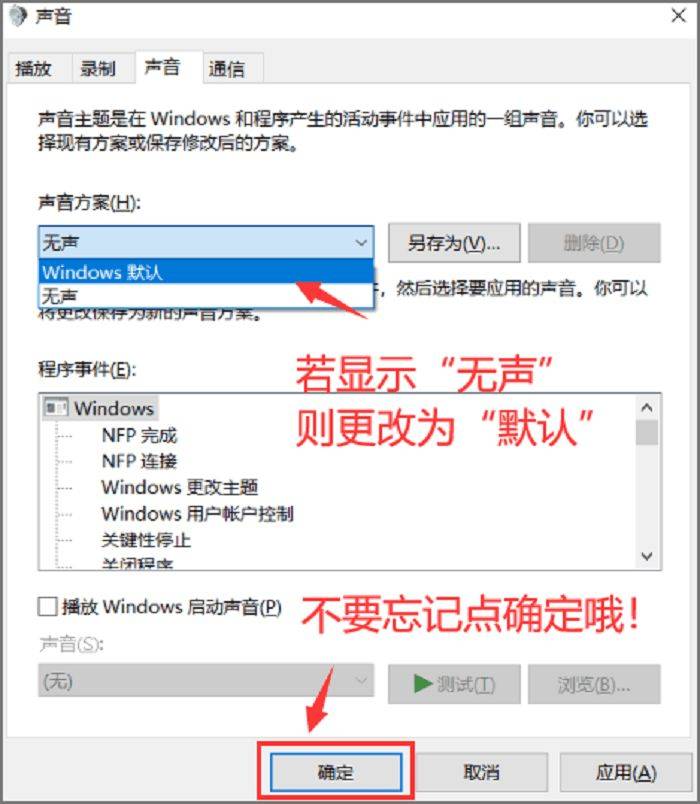
方法二、音頻驅動重啟
1.在文件夾內找到【此電腦】,鼠標右鍵它,在彈出的各選項里點擊“管理”,此時就會彈出一個中型界面窗口,找到并點擊“設備管理器”。
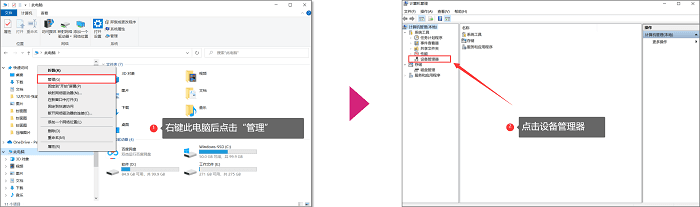
2.隨后找到并點擊“聲音、視頻和游戲控制器”左側的小圖標展開,可以看到所有的音頻驅動都在里面。我們點擊其中一個禁用設備然后重新啟動設備即可(如果無效則選擇剩余的音頻驅動重新禁用啟動)。
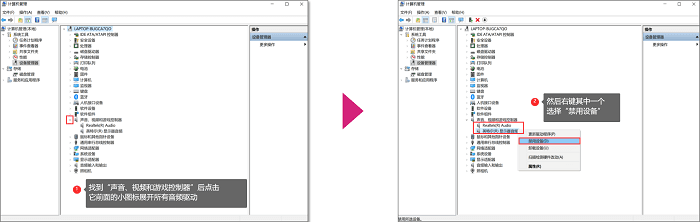
總結:
電腦沒聲音了怎么恢復?
1. 啟動【控制面板】后點擊“硬件與聲音”,然后選擇“更改系統聲音”,若顯示為“無聲”,則將“無聲”重新修改成“默認”選項。
2. 在“設備管理器”找到“聲音、視頻和游戲控制器”,重新啟動里面的音頻驅動(原理類似電腦死機重新啟動)。
電腦沒聲音了怎么辦?本文提出的兩個方法就簡單介紹到這里啦!好了,本期“電腦沒聲音了怎么恢復?”到此結束,能幫到大家的話小編也是很開心的,當然也希望大家關注一下、贊一下和轉發一下,下期再見!






